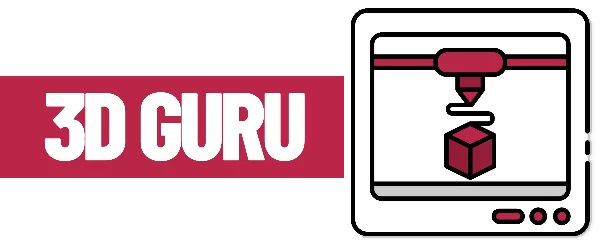Chaque impression 3D commence par un modèle 3D. Chaque modèle de chaque référentiel en ligne a été modélisé par quelqu’un, quelque part. Pour libérer tout le potentiel de n’importe quelle imprimante 3D, il faut savoir modéliser. C’est maintenant le meilleur moment pour apprendre à modéliser en 3D, car jamais auparavant autant d’options de modélisation 3D puissantes n’avaient été disponibles gratuitement. Deux de ces options sont Tinkercad et Fusion360, qui sont tous deux des produits Autodesk et gratuits (pour les étudiants, les amateurs et les petites entreprises).
Tinkercad
Tinkercad s’adresse aux jeunes utilisateurs et à ceux qui n’ont aucune expérience de la modélisation. Il est conçu pour permettre à n’importe qui de commencer à créer des modèles 3D, avec une interface intuitive basée sur un navigateur qui peut être entièrement contrôlée par une souris. Son objectif est d’éduquer et d’encourager la réflexion en termes d’objets tridimensionnels et de leurs tailles, positions et orientations relatives. Tinkercad utilise une méthode de glisser-déposer pour combiner des formes 3D de base pour créer des objets plus complexes, ce qui en fait l’une des options de modélisation 3D les plus simples disponibles. Plusieurs tutoriels sont disponibles pour guider les nouveaux utilisateurs à travers leurs premiers modèles.
Fusion360 est un programme de modélisation 3D de bureau qui utilise le cloud computing pour assister les charges de calcul lourdes comme les simulations. Au-delà de la modélisation 3D, il comprend également des espaces de travail pour la sculpture 3D (étiquetés Créer une forme dans le logiciel), la fabrication de tôlerie, le rendu, l’animation d’assemblages et d’opérations, la fabrication avec des machines et des tours CNC, et des simulations de contraintes statiques et non linéaires, de contraintes thermiques, flambement structurel et optimisation de la forme. Il se passe beaucoup de choses sous le capot de Fusion360, il est donc destiné aux utilisateurs plus expérimentés, ou du moins à ceux qui aspirent à devenir des utilisateurs plus expérimentés.
Pour démontrer les différences entre les deux, j’ai conçu la même pièce (un porte-clés 3DPrinting.com, bien sûr) dans les deux applications, puis j’ai exploré certains de leurs outils et capacités uniques.
J’ai commencé avec Tinkercad. Tinkercad dispose d’un outil d’extrusion SVG mais nous n’avons pas de fichier SVG du logo 3DPrinting.com. J’ai essayé de faire passer le logo via un convertisseur SVG en ligne et les résultats étaient imparfaits ; l’extrusion du fichier SVG converti dans Tinkercad a donné cet objet.
Fermer mais pas de cigare. Si vous avez un bon fichier SVG, cet outil fonctionne bien. Mais comme ce n’est pas disponible, nous devrons modéliser le trousseau à partir de zéro. Créer la plaque arrière du porte-clés est aussi simple que de faire glisser une boîte depuis le panneau de droite et de la déposer sur l’espace de travail, en ajustant sa taille en tapant les dimensions dans les champs appropriés ; il est également possible de faire glisser les coins et les bords de la boîte pour ajuster la taille et la forme. J’ai cliqué sur le bouton Orientation supérieure dans le coin supérieur gauche avant de prendre cette capture d’écran afin que la vue regarde droit vers le bas sur la boîte et il n’est pas possible de voir qu’elle mesure 2 mm de haut, mais croyez-moi, c’est le cas. Cliquer et maintenir sur le cube d’orientation permet une orbite libre de l’espace de travail, ce qui est très utile.
Ensuite, une autre boîte est ajoutée sur le dessus. Ensuite, il est temps de commencer à couper le matériau. J’ai utilisé la forme Roof et je l’ai tournée de 90 ° avant de la dimensionner et de la placer ; la sélection de Trou garantit que le matériau sera supprimé plutôt que ajouté. Vous pouvez voir où j’ai essayé de découper l’autre forme avec une autre boîte avant de trouver la bonne forme.
Après avoir trouvé le bon outil Polygone, j’ai réussi à découper la bonne forme, mais j’ai ensuite dû ajouter de la matière à cette zone pour dessiner le contour du cube 3D. C’est là que j’ai rencontré un obstacle. Le trou du polygone agissait comme un vide permanent et coupait tout ce que j’essayais d’y mettre. Ma solution consistait à exporter le modèle au format STL, puis à le réimporter dans Tinkercad en tant que corps solide, ce qui a parfaitement fonctionné. J’ai ensuite ajouté trois boîtes plus larges aux angles appropriés avec la même profondeur que le porte-clés ; les trois boîtes plus minces étaient moins surélevées, créant l’illusion (et l’actualisation) de la profondeur. Les outils Dupliquer et Retourner m’ont fait gagner pas mal de temps en n’ayant pas à faire pivoter et redimensionner chaque boîte. L’ajout du texte était la dernière étape et tout aussi simple que la première étape. Faites simplement glisser, déposez et tapez le texte souhaité.
Voici la STL exportée dans mon logiciel de tranchage.
Certaines des fonctionnalités les plus avancées de Tinkercad incluent l’outil Plan de travail qui permet aux utilisateurs de verrouiller le mouvement des objets sur des plans spécifiés et d’ajouter des objets à de nouveaux plans.
Les générateurs de formes en vedette sont également très utiles. Il existe de nombreuses formes paramétriques parmi lesquelles choisir qui peuvent être entièrement personnalisées, comme des ressorts, des tubes et des filetages de vis. Des rotules pré-dimensionnées sont également disponibles, rendant la création d’objets mobiles incroyablement accessible. Regardez cet adorable machin que j’ai monté en 30 secondes.
L’une des fonctionnalités les plus amusantes que les enfants vont creuser est l’outil Block qui convertit les modèles en blocs (pas Minecraft mais totalement Minecraft), comme on le voit ici.
Tinkercad comprend également un espace de travail Circuits pour la conception de circuits de base et Arduino personnalisés. Un tout nouvel espace de travail est Codeblocks, une interface glisser-déposer qui enseigne aux utilisateurs les bases de la programmation.
Fusion360
Il est maintenant temps pour Fusion360. J’ai commencé par sélectionner un plan et créer une esquisse, qui est la base de presque toutes les formes générées dans le logiciel. En dessinant des formes 2D, nous pouvons ensuite les extruder, les couper, les faire pivoter, les lisser et les balayer en formes 3D. Ici, un rectangle est notre première forme, qui est extrudée jusqu’à 2 mm.
Ensuite, une autre esquisse est créée au-dessus de l’objet nouvellement créé, où un carré est dessiné puis extrudé jusqu’à 2 mm.
Pour couper le coin du haut du carré, j’ai juste dessiné des segments de ligne et les ai reflétés sur un centre, une autre ligne que j’ai dessinée.
Le triangle a ensuite été coupé à travers le carré jusqu’au sommet de la surface suivante, une fonction pratique.
J’aurais pu utiliser l’outil polygone ici, mais je voulais démontrer l’utilisation de l’outil de dimension pour définir des angles, ce qui implique de sélectionner deux lignes de connexion et de taper l’angle. J’ai utilisé l’outil miroir pour terminer la forme.
Après cela, je l’ai découpé et j’ai esquissé le premier plan du cube, encore une fois à l’aide de l’outil miroir.
Cette esquisse a ensuite été extrudée pour rejoindre le haut de la pièce. Le dessin de l’arrière-plan du cube a également été facilité avec l’outil miroir. Mentionner autant l’outil miroir peut sembler répétitif, mais l’utiliser aussi souvent que possible peut faire gagner énormément de temps. Il en va de même pour les outils de répétition rectangulaire, circulaire et le long du chemin. De nombreuses pièces symétriques peuvent être modélisées en dessinant seulement un quart ou la moitié de la pièce, puis en reflétant ou en modélisant le reste.
L’ajout de texte est aussi simple que de cliquer à l’endroit où vous voulez le texte, de sélectionner la police et la taille et de taper le message.
Extrudez-les à différentes hauteurs pour créer plus de profondeur, et voilà, un porte-clés.
Mais attendez, c’est un logiciel professionnel avec lequel nous travaillons ici. Rendons ce porte-clés un peu plus présentable en utilisant l’un de mes outils de modélisation préférés, le congé. À l’aide de l’outil Congé, je sélectionne les bords extérieurs supérieurs de la plaque arrière et applique un congé de 0,5 mm, en arrondissant les bords.
J’ai ensuite appliqué un filet de 0,25 mm sur la face du carré, en arrondissant tous les bords en même temps, nous laissant avec un porte-clés beaucoup plus agréable à manipuler.
J’ai envoyé ce fichier STL à ma trancheuse et je l’ai imprimé en 3D.
Maintenant pour les trucs vraiment amusants. Ici, j’ai démontré l’outil Révolution en commençant par une forme que j’ai dessinée à partir de lignes et de splines (lignes courbes).
En le faisant tourner autour d’un axe sélectionné, nous obtenons ceci.
Ensuite, j’exécute un balayage en dessinant un polygone sur un plan et en dessinant une spline sur un plan perpendiculaire, positionné de sorte que la spline coupe le centre du polygone.
En sélectionnant la spline comme chemin de balayage, nous sommes récompensés par cette belle forme.
Ensuite, il y a l’outil Motif circulaire, qui peut être utilisé sur la géométrie 2D ainsi que sur les corps et les entités 3D. En traçant une ligne sur n’importe quel plan, je peux modeler n’importe quoi dans un cercle. La quantité peut être ajustée et des instances spécifiques peuvent être ignorées en les décochant ; vous pouvez voir que j’en ai désélectionné un à droite.
Alors cela arrive.
Enfin, je montre brièvement l’un des outils de simulation en affichant le déplacement sous une force définie.
Les outils de Simulation nous aident à renforcer nos pièces en révélant leurs faiblesses. Il existe de nombreux autres outils disponibles dans Fusion360, tels que les assemblages et les fentes et fils, etc., mais les parcourir tous nécessiterait un guide beaucoup plus long. Heureusement, Autodesk propose une multitude de didacticiels approfondis.
Maintenant que nous avons exploré les deux applications, nous pouvons créer une liste d’avantages et d’inconvénients pour chacune.
Les pros de Tinkercad
- Facile à apprendre
- Peut fabriquer des pièces mobiles rapidement
- Engage les jeunes esprits
- Éducatif
- Idéal pour les jouets et les badges
Tinkercad contre
- Limité par le catalogue de formes
- L’interface Web se bloque parfois
- Aucun arbre d’historique ne rend l’édition difficile
Avantages de Fusion360
- Contrôle total sur les formes
- Des outils de modélisation puissants
- L’arborescence de l’historique facilite l’édition
- Idéal pour les pièces mécaniques
Inconvénients de Fusion360
- Courbe d’apprentissage plus raide
- Trouver des outils peut parfois prendre une minute
En bref, Tinkercad est le meilleur pour ceux qui se lancent dans la modélisation 3D et l’impression 3D, et Fusion360 est plus adapté aux utilisateurs qui souhaitent créer des prototypes professionnels, des pièces fonctionnelles et des œuvres d’art complexes.